Ubuntuユーザーの場合、起動可能なUSBドライブを作成するためにサードパーティのソフトウェアは必要ありません。はい、このLinuxには、「 StartUp Disk Creato」と呼ばれる使いやすいソフトウェアがすでに搭載されています。 r」。
Ubuntuの公式スタートアップディスククリエーターは、最新の20.04 / 18.04 LTSバージョンでも、Ubuntu8.04以降で利用できる非常に軽量なツールです。 LinuxまたはWindowsOSのISOファイルを使用して起動可能なUSBドライブを作成するための、3つのボタンと2段階のプロセスを備えた非常にシンプルなインターフェイスを備えています。
それで、Ubuntuのスタートアップディスククリエーターを使用する方法、このチュートリアルではそれを見るでしょう…
Ubuntu StartupDiskCreatorの使用方法
Ubuntu 20.4以前にインストール(オプション)
フルバージョンのUbuntuデスクトップをインストールした場合 GUIを使用してから、スタートアップディスククリエーター すでに そこにいる。ただし、そうでない場合、またはLinux Mint、Elementary、Pop OS、MX Linux、Zorinなどの他のUbuntuベースのLinuxディストリビューションを使用している場合は、以下のコマンドを使用できます。
したがって、コマンドターミナルを開いて実行します:
sudo apt install usb-creator-gtk
スタートアップディスククリエーターを実行する
アプリケーションに移動します USBを検索すると、ディスク作成者のアイコンが表示されます。それをクリックして実行します。
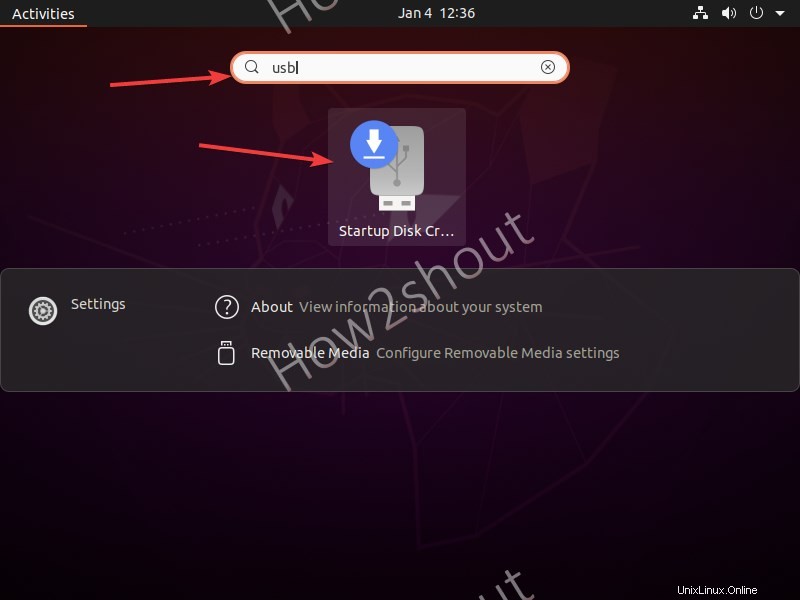
USBおよびISOイメージを選択
ただし、スタートアップディスククリエーターは、接続されているすべてのUSBドライブと、システムで使用可能なISOイメージを自動的に表示します。ただし、そうでない場合は、 ISOを選択してください。 ファイルは「その他」をクリックします 」ボタンを押して、フラッシュドライブに書き込みたいOSの起動可能なISOファイルを選択します。
複数のUSBドライブがある場合は、使用するUSBドライブを選択します。
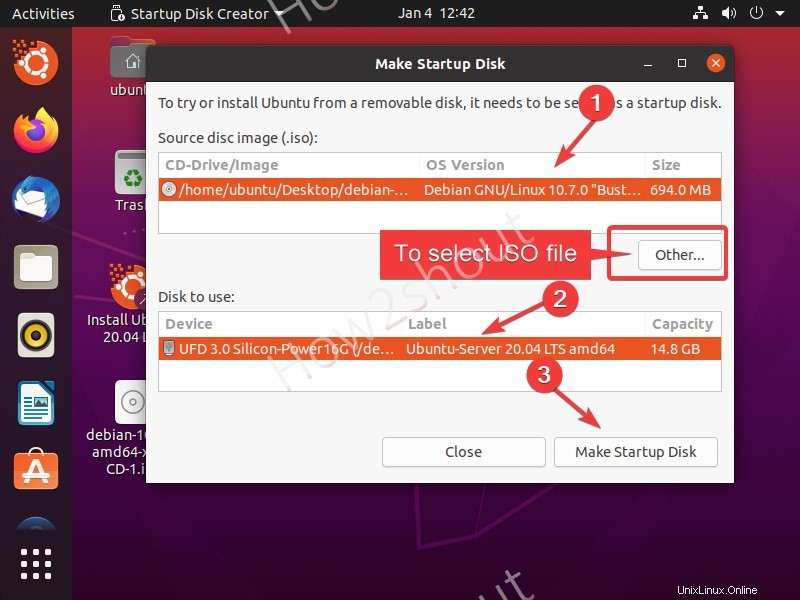
起動ディスクを作成する
すべてが設定され、ペンドライブに重要なものが何もないことが確認されたら、ソフトウェアがフォーマットするため、使用します。次に、「起動ディスクの作成」をクリックします。 」ボタンの後にはいが続きます 確認用のボタン。
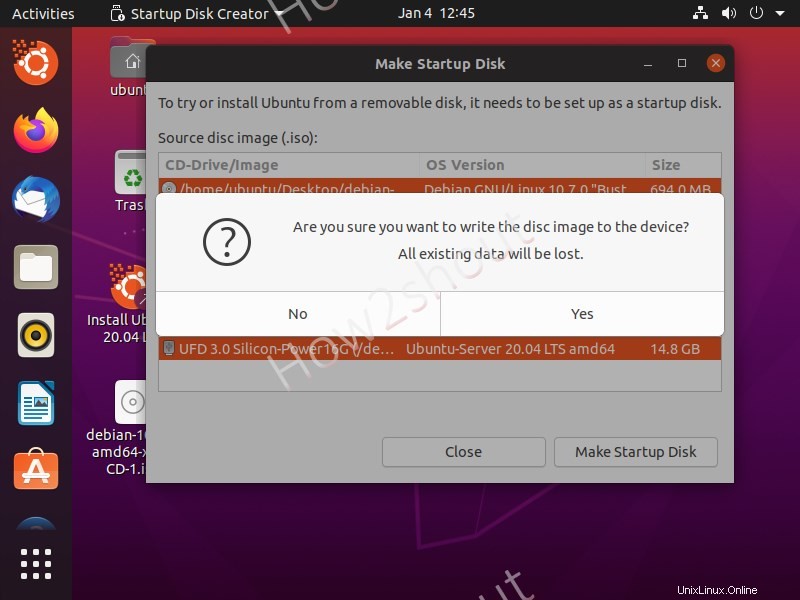
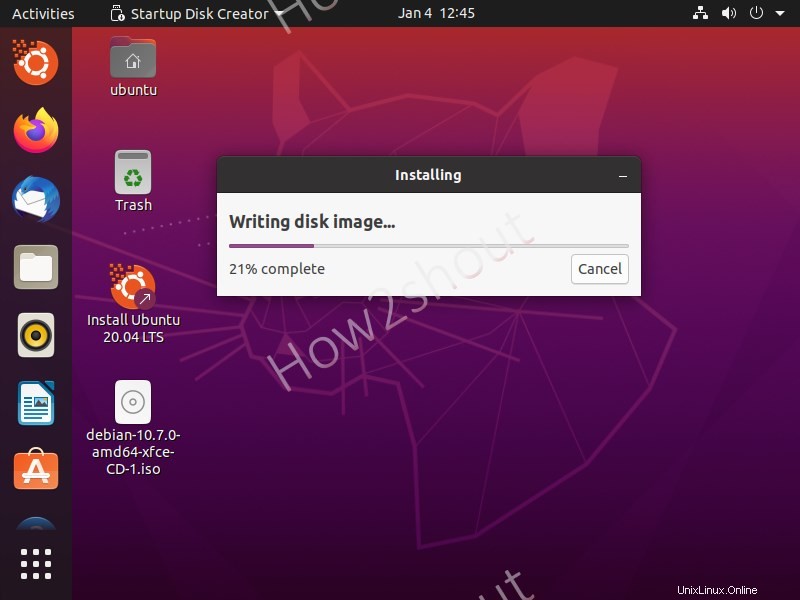
これで、プロセスが完了したら、ドライブを取り出して、オペレーティングシステムをインストールするか、ライブ環境で使用するPCまたはラップトップに挿入します。